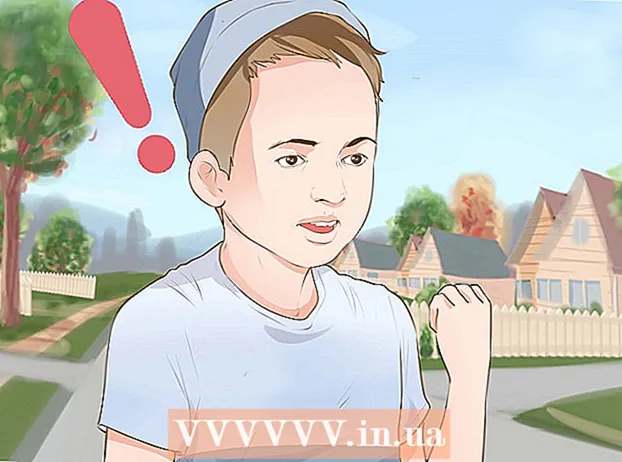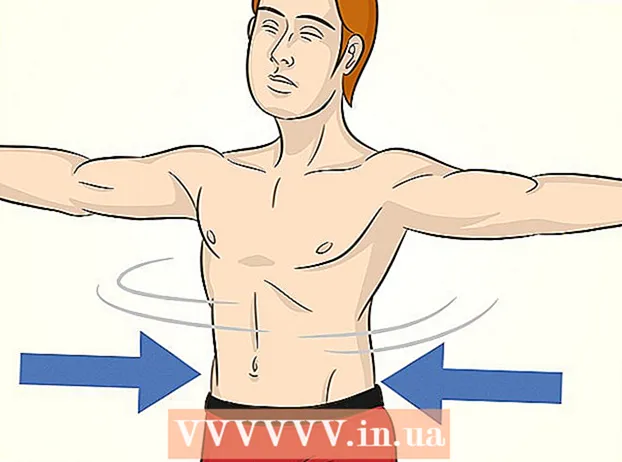Kirjoittaja:
Helen Garcia
Luomispäivä:
13 Huhtikuu 2021
Päivityspäivä:
1 Heinäkuu 2024

Sisältö
Tässä artikkelissa kerrotaan, miten kansio suojataan erätiedostolla (BAT -tiedosto).
Askeleet
 1 Avaa Muistio.
1 Avaa Muistio. 2 Syötä kuvassa näkyvä koodi Notepadiin.
2 Syötä kuvassa näkyvä koodi Notepadiin. 3 Vaihda salasanasi. Korvaa "kirjoita salasanasi tähän" salasanallasi.
3 Vaihda salasanasi. Korvaa "kirjoita salasanasi tähän" salasanallasi.  4 Tallenna tekstitiedosto. Napsauta "Tiedosto" - "Tallenna nimellä", valitse "Tallenna nimellä" -valikosta "Kaikki tiedostot" ja kirjoita "Tiedostonimi" -riville locker.bat
4 Tallenna tekstitiedosto. Napsauta "Tiedosto" - "Tallenna nimellä", valitse "Tallenna nimellä" -valikosta "Kaikki tiedostot" ja kirjoita "Tiedostonimi" -riville locker.bat  5 Sulje Muistio.
5 Sulje Muistio. 6 Suorita locker.bat -tiedosto kaksoisnapsauttamalla sitä. Locker -kansio luodaan.
6 Suorita locker.bat -tiedosto kaksoisnapsauttamalla sitä. Locker -kansio luodaan.  7 Siirrä suojattavat tiedostot siihen.
7 Siirrä suojattavat tiedostot siihen. 8 Suorita locker.bat -tiedosto uudelleen (kaksoisnapsauttamalla sitä). Komentorivi avautuu ja pyytää sinua estämään (suojaamaan) kansion. Kirjoita Y ja paina Enter.
8 Suorita locker.bat -tiedosto uudelleen (kaksoisnapsauttamalla sitä). Komentorivi avautuu ja pyytää sinua estämään (suojaamaan) kansion. Kirjoita Y ja paina Enter.  9 Valmistettu. Nyt kansioon ei pääse ilman salasanaa.
9 Valmistettu. Nyt kansioon ei pääse ilman salasanaa.
Vinkkejä
- Älä muuta suojatun kansion tiedostojen nimiä. Muuten niitä ei suojata.
- Säilytä salasanasi turvallisessa paikassa.
- Jos kopioit erätiedoston koodin suoraan WikiHow -sivulta (muokkaustilassa), poista#-merkki ja välilyönnit jokaisen rivin alussa.
- Windowsin hakukone löytää suojatun kansion.
- Piilota tiedostot, jotta ne eivät näy Resurssienhallinnassa.
Varoitukset
- Kokenut käyttäjä, joka ymmärtää erätiedostot, voi selvittää salasanan. Jos haluat suojata tietosi luotettavasti, salaa ne.
- Ohjelmat, kuten 7zip, voivat käyttää kansiota.